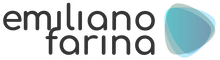Come migrare siti WordPress sul nuovo hosting web senza cambiare nome al dominio attraverso una guida semplice
Hai bisogno di assistenza su come migrare siti WordPress sul nuovo hosting web senza cambiare nome al dominio?
Per prima cosa, acquista il nuovo spazio hosting, come Aruba, che mette a disposizione dei piani hosting Linux utili a ospitare WordPress e anche i piani Hosting WordPress.
Una volta effettuato l’acquisto e ricevute le password di accesso ai nuovi servizi FTP e ai database MySQL, bisogna recuperare i dati di login dei servizi FTP e MySQL dell’hosting cedente, ossia quello su cui il sito WordPress si trova prima del trasferimento.
Primo: accedere ai servizi vecchio hosting
Accedete all’Area Clienti Hosting > Gestione Accessi FTP > Cliccare su Abilita all’accesso FTP. Questo passaggio è fondamentale per garantire la connessione sicura via FTP, quindi autorizzate il vostro Ip Address per effettuare il backup di cartelle e file del vostro sito web in tutta sicurezza. In questa sezione è possibile aggiungere IP o classi di IP ai quali vuoi consentire l’accesso FTP. Sarà possibile accedere in FTP solo dagli indirizzi da te inseriti e disattivarli fino ad un orario stabilito.
Secondo: backup di cartelle e file del sito e del database da vecchio hosting
Una volta collegati tramite un client FTP, come il gratuito e open source FileZilla, al servizio FTP dell’hosting cedente, individuate la cartella in cui il sito WordPress è ospitato e scaricarla in locale in una posizione del PC. Vi basterà semplicemente selezionare tutti i file presenti nel pannello di destra del client e trascinandoli con un drag&drop nel pannello di sinistra. Per trasferire il sito o il blog le operazioni fondamentali sono due:
- La copia di cartelle e file di WordPress.
- la copia del database MySQL;
Il DB è esportabile semplicemente accedendo al servizio SQL del vostro vecchio provider ed esportarlo direttamente dal MySQL sul vostro PC senza alcun client. A questo punto vi troverete con due file: uno con estensione .sql e l’altro scaricato direttamente via FTP sotto forma di cartella con il nome del vostro sito web.
Consiglio – Entrambi i file salvateli in una cartella che rinomineremo per convenzione “Back-up Miosito.it”.
Avere a disposizione questi due file vi tutela dal rischio di eventuali problemi nel ripristino una volta che il vecchio hosting scadrà.
Terzo: non modificare i riferimenti al dominio nel database originale
Se il nome del dominio è cambiato bisogna modificare i riferimenti del nuovo dominio all’interno del DB, ma essendo il dominio rimasto il medesimo per questo specifico caso non è richiede alcun intervento. Quindi non preoccupatevi.
Quarto: Importare il database originale nel nuovo DB vuoto
Procedete con l’accesso nuovo spazio SQL via console phpMyAdmin. Qui troverete uno spazio nel DB già occupato dai file di default, selezionate tutti i file e procedete con l’esportazione in una cartella locale del vostro PC (sempre consigliato rispetto al Cancella tutti) e salvarlo nella cartella creata ad hoc “Back-up Miosito.it”.
Una volta pulito lo spazio procedete con l’importazione del vecchio database in una delle 5 posizioni del vostro DB, in questo caso ipotizziamo di caricare tutto sul primo spazio che chiameremo “Sql1358508_1″.
Una volta caricato tutto il vecchio Db passiamo con il caricare i file WordPress via FTP.
Quinto: modifica del file wp-config.php sul nuovo hosting
Aprite il file in questione dalla cartella del vostro backup del sito e apritelo con un text editor. Questa fase consiste nel modificare la scrittura interna al vecchio file in quanto sono cambiati nel passaggio sia il ‘DB_NAME’, ‘DB_USER, ‘DB_PASSWORD’ e ‘DB_HOST’, qui sotto un esempio:
Sesto: Copiare cartelle e file del backup originale sul nuovo hosting
Esattamente come avete fatto per il download dei file della cartella di WordPress via FTP in questa fase il percorso è da ripetere al contrario. Assicuratevi di aver accettato dal nuovo hosting una nuova connessione IP: in pratica si tratta di accettare nella sezione accessi FTP il vostro indirizzo IP. Basta un click e siete in connessione.
Aprite FileZilla e, per accedere al nuovo spazio, avviate una nuova connessione sicura inserendo i nuovi codici “Ftp.miosito.it“, il login “0000000@aruba.it” e la “pass” che vi ha fornito il provider.
Effettuato l’accesso al server, cancellate tutti i file presenti nella cartella online “www.miosito.it”, al suo interno ci sono i file e le cartelle create di default da WordPress. Ora, prendere tutto il contenuto della cartella di backcup del vostro vecchio sito (selezionate tutti i file presenti in essa) e trascinateli nella parte destra, dedicata questa volta al nuovo spazio hosting.
Ultima fase: aggiornamento dei permalink
Se necessario accedete al vostro nuovo CMS, andate nella barra delle Impostazioni > Permalink. Selezionate “Struttura Personalizzata” e infine salvate.
Portare il sito da server locale a Web
Il procedimento opposto a quello visto nel capitolo precedente consente di portare online un sito WordPress che ha funzionato in locale fino a quel momento: può trattarsi di un sito che è stato sviluppato offline dall’inizio, ma anche di un sito o di un blog che era stato portato in locale per un aggiornamento importante o un restyling.
Se hai bisogno di assistenza per il tuo sito in WordPress o di realizzare il tuo progetto web, contattami senza impegno. Scarica la guida completa su come migrare siti WordPress sul nuovo hosting web di Jack Ventura: